Wrike für Outlook
Durch Projektmanagement in Microsoft Outlook können Sie die durch E-Mails eingehenden Aufgaben effizienter verwalten.
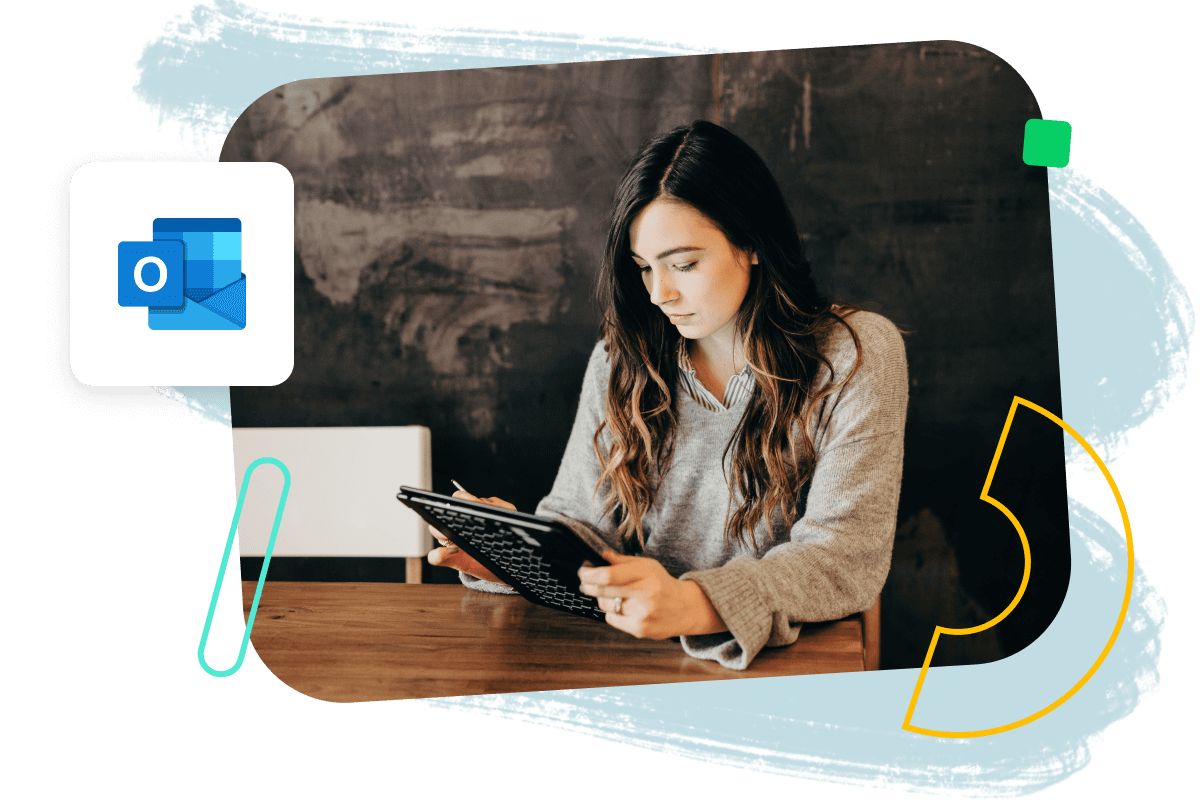
Wrike für Outlook
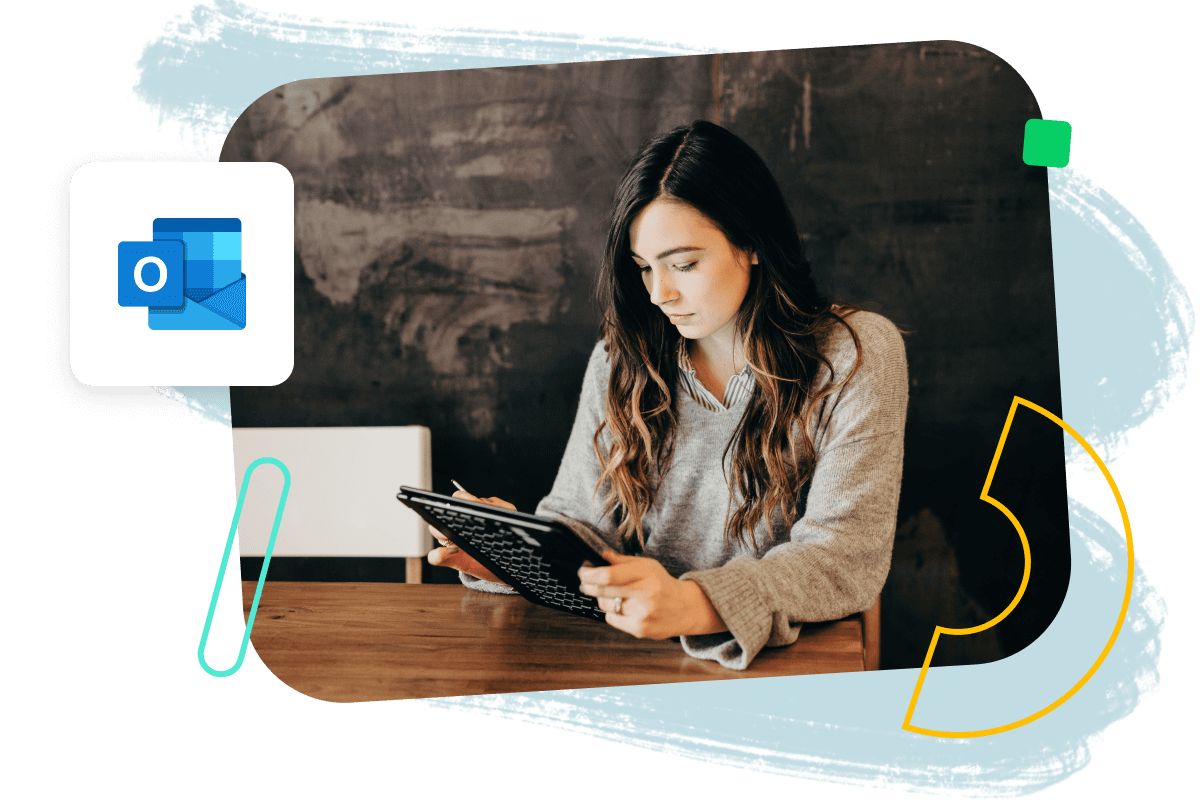
Genießt das Vertrauen von 20.000+ Unternehmen weltweit
Wandeln Sie E-Mail Unterhaltungen in strukturierte Arbeit um, direkt in Microsoft Outlook
Arbeit per E-Mail zu verwalten kann eine große Herausforderung darstellen: Es kann sich als schwierig erweisen, E-Mail-Threads nachzuverfolgen und umfassende Einblicke in Fortschritte zu erhalten; außerdem können Arbeiten schnell mal untergehen.
Mit Wrike für Outlook können E-Mail-Unterhaltungen in strukturierte Arbeit umgewandelt werden und die Kommunikation Ihres Teams wird an einem einzigen Ort erfasst, wodurch Sie bessere Arbeitstransparenz genießen und Ihr Team produktiver wird.
Hauptfunktionen
Steigern Sie die Produktivität Ihres Teams, indem Sie Aufgaben von E-Mails in Wrike bringen
In E-Mails enthaltene Arbeiten erfassen

Zusammenarbeit

Mehr erreichen

Verbindung zu Wrike

Mehrfache Plattformen

Wie Sie es jetzt verwenden können
Prüfen Sie, dass Sie einen unterstützten E-Mail-Provider und eine unterstützte Version von Microsoft Outlook verwenden
Melden Sie sich in Wrike an und fügen Sie Wrike für Outlook hinzu
Befolgen Sie die Anweisungen im Microsoft Office Store
Öffnen Sie eine E-Mail in Outlook und wählen Sie die "Wrike Add‑In" Schaltfläche
Um alles zu sehen, was Sie mit Wrike erreichen können, gehen Sie auf unseren Produkt-Rundgang.
Besuchen Sie unser Hilfe-Center, um mehr über Wrike für Outlook zu erfahren.

Erledigen Sie Ihre Arbeit schneller mit der Projektmanagement-Software von Wrike!
